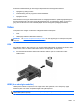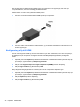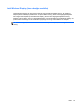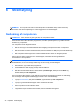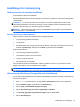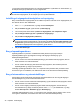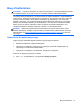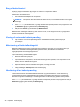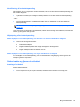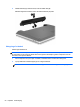Notebook User Guide - Windows 8
Brug af batterikontrol
Hjælp og support indeholder oplysninger om status for computerens batteri.
Sådan kører du batterikontrol:
1. Slut vekselstrømsadapteren til computeren.
BEMÆRK: Computeren skal være sluttet til ekstern strøm, for at batterikontrollen kan fungere
ordentligt.
2. Skriv kontrol på startskærmen, og vælg derefter Kontrolpanel på listen med programmer. Klik
på Hardware og lyd, og klik derefter på Strømstyring.
3. Klik på fanen Strøm, og klik derefter på Batterikontrol.
Batterikontrol undersøger batteriet og dets celler for at se, om de fungerer korrekt, og rapporterer
derefter resultatet af undersøgelsen.
Visning af resterende batterispænding
▲
Flyt markøren over ikonet Spændingsmåler i meddelelsesområdet yderst til højre på
proceslinjen.
Maksimering af batteriafladningstid
Batteriets afladningstid varierer, afhængigt af de funktioner du bruger, når computeren kører på
batteri. Den maksimale afladningstid bliver gradvist kortere, efterhånden som batteriets
lagringskapacitet helt naturligt degenererer.
Tip til maksimering af batteriafladningstid:
●
Reducer skærmens lysstyrke.
●
Fjern batteriet fra computeren, når det ikke skal bruges eller oplades, hvis computeren har et
batteri, der kan udskiftes af brugeren
●
Opbevar batteriet, der kan udskiftes af brugeren, et køligt, tørt sted.
●
Vælg indstillingen Strømsparer under Strømstyring.
Håndtering af lav batterispænding
I dette afsnit beskrives de fabriksindstillede advarsler og systemreaktioner. Visse advarsler og
systemreaktioner på lav batterispænding kan ændres ved hjælp af Strømstyring i Kontrolpanel i
Windows. Angivelse af indstillinger i vinduet Egenskaber for Strømstyring påvirker ikke lysdioder.
Skriv kontrol på startskærmen, og vælg derefter Kontrolpanel på listen med programmer. Klik på
Hardware og lyd, og klik derefter på Strømstyring.
48 Kapitel 6 Strømstyring